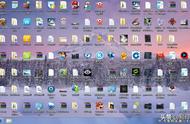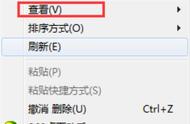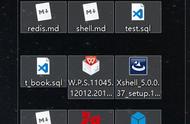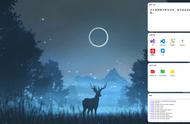你会发现这个小工具将你桌面上的软件图标在左侧排列对齐,在右侧生成了【我的文件夹】和【我的文件】两个格子,【我的文件夹】里放的是你桌面上的文件夹。【我的文件】里放的是桌面上所有的文件,包括图片、各种文档、压缩包等。当你之后又在桌面上新建了一些文件夹和文档,这时你可以点击鼠标石键,再点击一键清理,那么新建的文件夹和文档就会目动分类到右边的这两个格子中。
1.2功能一:本地搜索
当然,我们刚刚只是让桌面变得“整洁”,但桌面管理还有更重要的一点是"有序"。这个小工具也一样可以帮助我们实现。
我们要会用工具中的"本地搜索"功能。这个"本地搜索"可以帮助我们精准搜索到电脑中的所有文件。具体的操作是:
在桌面空白处点击鼠标石键,点击"实用功能",然后点击"显示搜索按钮",桌面上就会出现一个"本地搜索框"。然后在搜索框中输入想找的文件名称,比如我们输入"整理",它的下面立即出现所有带有"整理"这三个字 的文件和文档,点击任何一个,就可以直看它的详细信息。
不过,如果你对自己要找的文件信息记忆不够准确,那么在这里你可能就又需要花费时间一个个再点击查看。所以为了便于搜索,并且快速精准地定位到自己想要的文件,文件的命名就非常重要了。(关于文件命名这部分内容,下期整理分享给大家。)
1.3功能二:格子功能
除了 "本地搜索"功能之外,我最喜欢的是这个软件的"格子功能。其实这里的“格子”就好比是桌面上的虚拟分区,我们可以按照自己的习惯将桌面上的文档分类归置到各个分区也就是格子里。
在这里我向大家推荐两个格子分类方法:四象限法和工作流法。这是一种当你在进阶归类阶段可以尝试使用的两种常用方法。
2四象限法"四象限法"是我根据时间管理中著名的"四象限法则"化运用而来。四象限法则根据事情的重要性和紧迫性将它们归为四类:“重要紧急”、“重要不紧急”、“紧急不重要”和“不重要不紧急”。

像重要的会议、老板等看要的工作文件等等这些就属于第一象限"重要紧急"这一类,这类工作就需要你集中精力优先处理。
而像下周的会议资料准备、相关技能的培训学习属于第二象限“重要不紧急”,这个象限里的事情通常属于未雨绸缪的一类,也就是为一些重要工作或者目标所做的准备。那么这一象限的工作就要根据目标制定计划按部就班去做。
像一些看似特别紧急的事情,比如突然接到的朋友的电话、一些无所谓的微信、微博回复等都属于第三象限"紧急不重要”一类,突然收到这类干扰,可以等处理完一二象限的某个事情后集中回复或选择每天固定时间处理。
如果是不必要的应酬以及逛街、看电视等放松类的事情就属于第四象限"不重要也不紧急”,这类事情一般很耗时间,并且对于我们来说没有那么必要,所以要适量少做不要沉迷其中。
同理,我们也可以在桌面新建四个格子,然后按照这个分类来命名,并按照这个分类方法将相关的文件放到对应的格子里,完成之后将有用的文件备份到网盘云中,然后再删除文件。这样不仅保证了数据不会丢失,也释放了电脑的桌面存储空间,提高了电脑的运行速度。
3工作流法“工作流法”是根据工作的完成情况,将格子分为“待处理”、“正在处理”和"已处理”三类。这种分类方法简洁高效,特别适合职场人士。和"四象限法”的最后一步一样,"已处理"格子中的文件也要定时备份并清空。
从我个人的使用习惯来看,工作流的分类方式更符合我平时处理项目的工作习惯。

基本上来的待处理任务可以先统一丢进第一个框中;
正在处理的任务放在第二个框中;
所有已经处理完的任务放到第三个框中;
每周五结束工作前把已处理完的任务归档到其他磁盘相应位置,方便未来査看和调用。
这两种格子的分类方式没有高下之分,大家可以选择更符合自己使用习惯的采纳和实践。

关于Windows系统的桌面整理方法已经分享完了,使用Windows系统的朋友们记得收藏转发后就赶紧实践起来吧,相信你一定会有所收获的!
(关注我,定期分享职场沟通技巧、情绪管理、学习方法、职场礼仪,帮你先升值,再升职!)